 2021-09-03 12:03:08
2021-09-03 12:03:08
 在手机上看
在手机上看
扫描二维码手机打开
win11这次在界面UI上做出了很大的更新,我们可以在电脑上对任务栏的图标大小进行更改了,用户可以自由设置合适的图标大小展示,那么要怎么来更改win11任务栏的图标大小呢?让我们一起来看看吧。

win11任务栏图标大小怎么改
方法/步骤:
Win11任务栏图标大小,目前只能通过注册表编辑器进行修改
1、打开运行,并输入 regedit 命令,确定或回车,可以打开注册表编辑器;
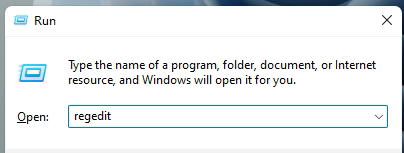
2、注册表编辑器窗口,依次展开到以下路径:
HKEY_CURRENT_USER⁄Software⁄Microsoft⁄ Windows⁄CurrentVersion⁄Explorer⁄Advanced⁄
然后新建名称为 TaskbarSi 的DWORD值
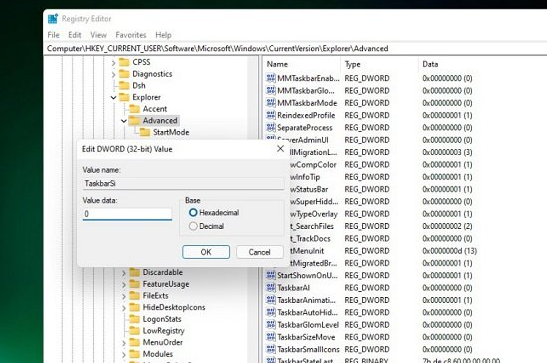
3、编辑 TaskbarSi 数值数据,数字 0 是小任务栏,数字 1 是中任务栏,数字 2 是大任务栏
以上就是Win11任务栏图标大小的修改方法,如果这篇文章的方法能帮到你,那就收藏58免费资源网,带给大家最新资讯。
相关文章
更多>>精彩专题
+更多软件排行